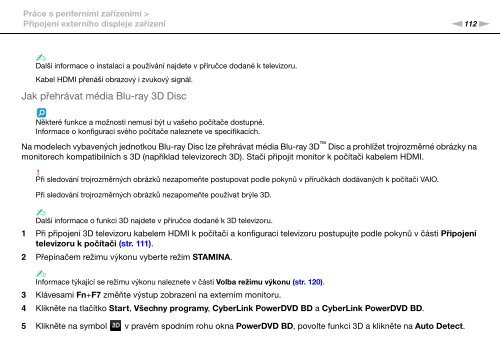Sony VPCSB3M1R - VPCSB3M1R Mode d'emploi Tchèque
Sony VPCSB3M1R - VPCSB3M1R Mode d'emploi Tchèque
Sony VPCSB3M1R - VPCSB3M1R Mode d'emploi Tchèque
You also want an ePaper? Increase the reach of your titles
YUMPU automatically turns print PDFs into web optimized ePapers that Google loves.
Práce s periferními zařízeními ><br />
Připojení externího displeje zařízení<br />
n112<br />
N<br />
✍<br />
Další informace o instalaci a používání najdete v příručce dodané k televizoru.<br />
Kabel HDMI přenáší obrazový i zvukový signál.<br />
Jak přehrávat média Blu-ray 3D Disc<br />
Některé funkce a možnosti nemusí být u vašeho počítače dostupné.<br />
Informace o konfiguraci svého počítače naleznete ve specifikacích.<br />
Na modelech vybavených jednotkou Blu-ray Disc lze přehrávat média Blu-ray 3D Disc a prohlížet trojrozměrné obrázky na<br />
monitorech kompatibilních s 3D (například televizorech 3D). Stačí připojit monitor k počítači kabelem HDMI.<br />
!<br />
Při sledování trojrozměrných obrázků nezapomeňte postupovat podle pokynů v příručkách dodávaných k počítači VAIO.<br />
Při sledování trojrozměrných obrázků nezapomeňte používat brýle 3D.<br />
✍<br />
Další informace o funkci 3D najdete v příručce dodané k 3D televizoru.<br />
1 Při připojení 3D televizoru kabelem HDMI k počítači a konfiguraci televizoru postupujte podle pokynů v části Připojení<br />
televizoru k počítači (str. 111).<br />
2 Přepínačem režimu výkonu vyberte režim STAMINA.<br />
✍<br />
Informace týkající se režimu výkonu naleznete v části Volba režimu výkonu (str. 120).<br />
3 Klávesami Fn+F7 změňte výstup zobrazení na externím monitoru.<br />
4 Klikněte na tlačítko Start, Všechny programy, CyberLink PowerDVD BD a CyberLink PowerDVD BD.<br />
5 Klikněte na symbol v pravém spodním rohu okna PowerDVD BD, povolte funkci 3D a klikněte na Auto Detect.